Centos7/RedHat7安装NVIDIA-TeslaP4显卡驱动手册
Linux系统一般默认安装的是开源的nouvea显卡驱动,它与nvidia显卡驱动产生冲突,欲装nvidia必先禁nouvea!
关闭secure boot(坑1) —由系统部完成修改,默认是已设置
- 重启电脑,进入BIOS
- 找到seure boot,一般在boot选项中
- 将 “Enable” 改为 “Disable”
检测NVIDIA驱动
root用户下,执行如下命令查看N卡硬件是否正常辨识
lspci|grep -i nvidia
-i 参数是表示忽略后面关键字大小写搜索
查看系统内核版本
# uname -r
3.10.0-693.el7.x86_64 ; 不同操作系统的内核版本会不一样,记住它后面有用
# df ; 确认 boot 目录的空间不少于 300 MB
这里需要【特别注意】:目前公司都是默认的957的内核,需要找系统部将内核回退到693**,不然装不上N卡驱动
![[外链图片转存失败,源站可能有防盗链机制,建议将图片保存下来直接上传(img-oNRz2ChL-1579155760647)(C:\Users\CPIC\Desktop\p4 install.jpg)]](https://img-blog.csdnimg.cn/20200116142340468.jpg?x-oss-process=image/watermark,type_ZmFuZ3poZW5naGVpdGk,shadow_10,text_aHR0cHM6Ly9ibG9nLmNzZG4ubmV0L3lpbmd3ZWkxM21laQ==,size_16,color_FFFFFF,t_70)
这里注意要选Linux 64-bit。
禁用Nouveau驱动(坑2)
-
查看nouveau是否运行:lsmod |grep nouveau 如在运行才需要禁用
-
修改 /lib/modprobe.d/dist-blacklist.conf 文件
将nvidiafb注释掉:
#blacklist nvidiafb
添加两行
blacklist nouveau
options nouveau modeset=0
-
修改两处nvidia-installer-disable-nouveau.conf文件
# vim /etc/modprobe.d/nvidia-installer-disable-nouveau.conf # vim /lib/modprobe.d/nvidia-installer-disable-nouveau.conf ... blacklist nouveau options nouveau modeset=0 -
修改 /etc/default/grub 文件
在GRUB_CMDLINE_LINUX中添加
rd.driver.blacklist nouveau nouveau.modeset=0
- 重建 initramfs image
# mv /boot/initramfs-$(uname -r).img /boot/initramfs-$(uname -r).img.bak
# dracut /boot/initramfs-$(uname -r).img $(uname -r)
重启(非必须)
# systemctl set-default multi-user.target
# init 3
# reboot
安装编译环境(坑3)
搭建本地yum源参考https://blog.csdn.net/Sunny_Future/article/details/78420508或者自行搜索网络yum源,由于公司内外网隔离,yum源由系统部配置,否则gcc这些都无法安装成功。
执行如下命令
yum install gcc kernel-devel kernerl-hearders -y
这里需要注意yum install成功的kernel-devel的版本,要和前面系统内核保持一致,如果依然是高版本的957内核,需要自行下载安装包kernel-devel-3.10.0-693.el7.x86_64.rpm,进行rpm安装,可参考http://rpm.pbone.net/index.php3/stat/4/idpl/37924679/dir/scientific_linux_7/com/kernel-devel-3.10.0-693.el7.x86_64.rpm.html
下载安装。
需先移除高版本957的kernel-devel,再安装693版本,执行
#rpm -qa|grep kernel-devel
#rpm -e kernel-devel-3.XX.X-957.el7.x86_64.rpm
#rpm -ivh kernel-devel-3.10.0-693.el7.x86_64.rpm
安装NVIDIA驱动
#chmod +x NVIDIA-Linux-x86_64-440.33.01.run
#./NVIDIA-Linux-x86_64-440.33.01.run --kernel-source-path=/usr/src/kernels/3.10.0-693.el7.x86_64 -k $(uname -r)
一路OK和ACCEPT, Install NVIDIA’s 32-bit compatibillty libraries? 选择Yes
最终验证N卡驱动,执行
# nvidia-smi
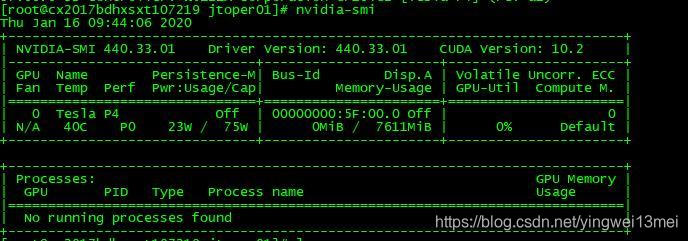
后记:
1、之前下载的驱动包是官网的 nvidia-driver-local-repo-rhel7-440.33.01-1.0-1.x86_64.rpm,貌似不对。
2、Cuda安装包下载地址:https://developer.nvidia.com/cuda-downloads?target_os=Linux&target_arch=x86_64&target_distro=RHEL
有两种类型,分别为runfile(.run)文件和rpm文件,推荐使用.run的包,如果仅安装CUDA,可不选择包其中的driver安装选项进行安装。
sh cuda_10.2.89_440.33.01_linux.run
rpm -ivh cuda-repo-rhel7-10-2-local-10.2.89-440.33.01-1.0-1.x86_64.rpm
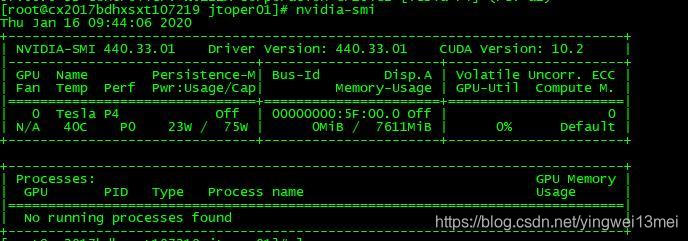
参考:
1、https://blog.csdn.net/sunny_future/article/details/83500788
2、https://note.youdao.com/ynoteshare1/index.html?id=83c6d9db77126025afd1ef93b2076ced&type=note
3、https://www.cnblogs.com/yangsichao/p/8026234.html
